วิธีใช้ Hulu Parental Controls
ตั้งค่าได้ หูลู่ การควบคุมโดยผู้ปกครองเพื่อจำกัดประเภทเนื้อหาที่บุตรหลานของคุณมองเห็น การสร้างโปรไฟล์ Hulu Kids ทำให้คุณสามารถจำกัดการเข้าถึงเนื้อหาที่มีเรท R ได้
การตั้งค่าการควบคุมโดยผู้ปกครองมีผลกับ Hulu ในทุกอุปกรณ์ รวมถึง แท็บเล็ต, เว็บเบราว์เซอร์, และ สมาร์ททีวี เช่น อเมซอน ไฟร์ทีวี.
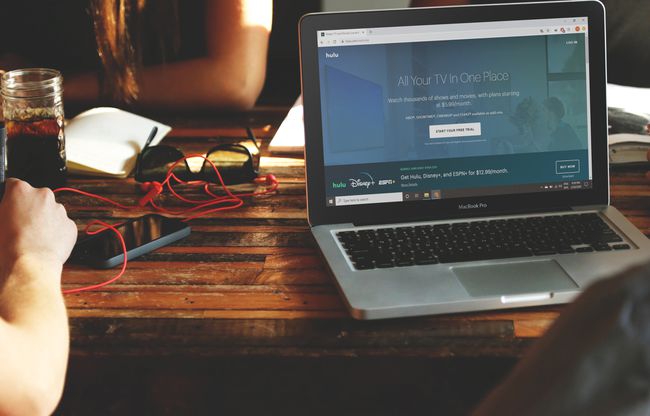
การควบคุมโดยผู้ปกครองของ Hulu ทำงานอย่างไร
Hulu ช่วยให้คุณสร้างโปรไฟล์แยกกันสำหรับแต่ละคนที่ดูในบัญชีของคุณ เมื่อตั้งค่า คุณจะมีตัวเลือกที่จะทำให้โปรไฟล์สำหรับเด็ก ซึ่งจำกัดเฉพาะรายการและภาพยนตร์ที่เหมาะสำหรับครอบครัว รายการเรท R หรือ TV-MA ไม่แสดงในโปรไฟล์เด็กของ Hulu
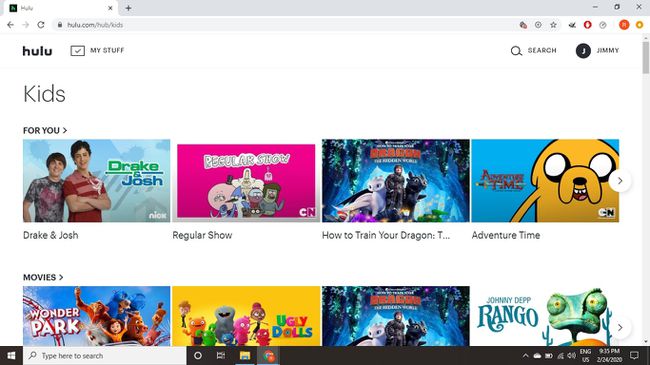
แผนมาตรฐานอนุญาตให้ผู้ใช้ดูพร้อมกันสูงสุดสองคน แต่คุณสามารถขยายขีดจำกัดหน้าจอ Hulu ได้ด้วยการอัปเกรดบัญชีของคุณ
วิธีตั้งค่าโปรไฟล์ Hulu Kids บนเว็บ
ในการสร้างโปรไฟล์ที่จำกัดเฉพาะเนื้อหาที่เป็นมิตรกับเด็ก:
-
ไปที่ Hulu.com และเข้าสู่ระบบบัญชีของคุณ
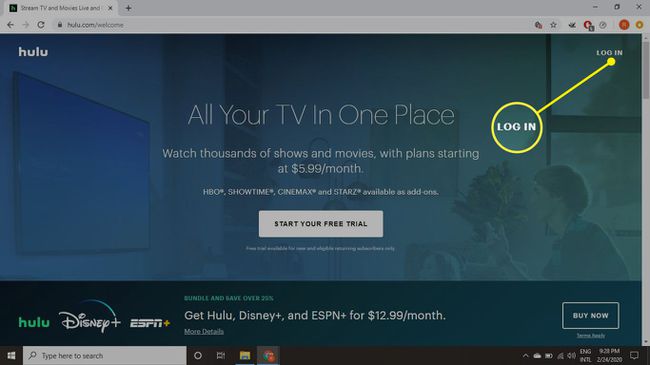
-
เลือกชื่อของคุณที่มุมบนขวา จากนั้นเลือก จัดการโปรไฟล์.
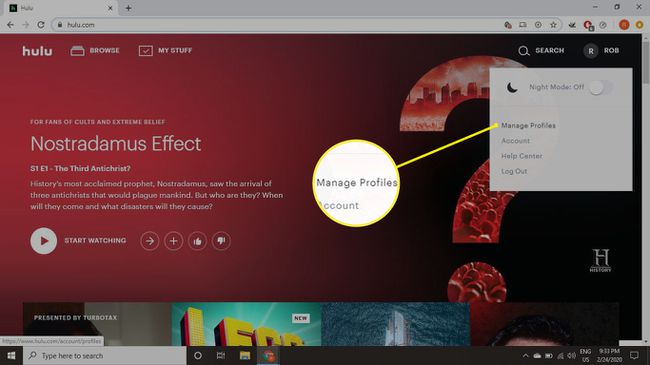
-
เลือก เพิ่มโปรไฟล์.
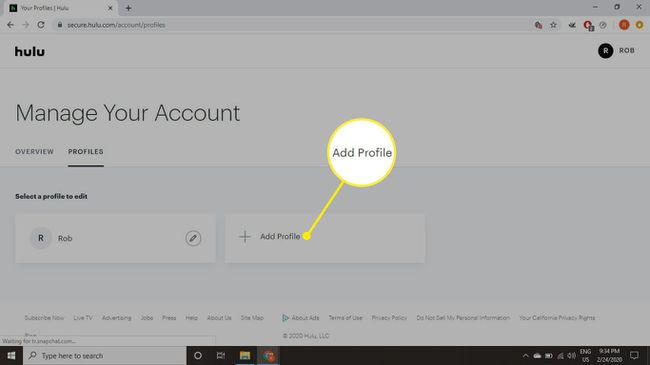
-
ป้อนชื่อโปรไฟล์ จากนั้นเลือกสวิตช์สลับภายใต้ เด็ก และตั้งค่าเป็น บน ตำแหน่ง.
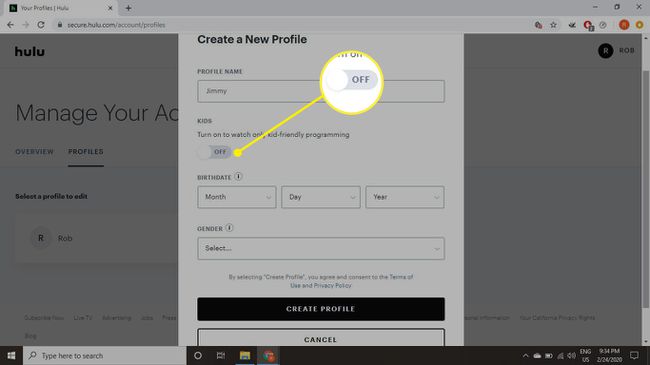
-
เลือก สร้างโปรไฟล์.

-
Hulu จะถามคุณว่าใครกำลังดูอยู่ในครั้งต่อไปที่คุณเข้าสู่ระบบ เมื่อคุณเลือกโปรไฟล์สำหรับเด็ก Hulu จะไม่แนะนำเนื้อหาสำหรับผู้ใหญ่ และเนื้อหาสำหรับผู้ใหญ่จะไม่ปรากฏในการค้นหา
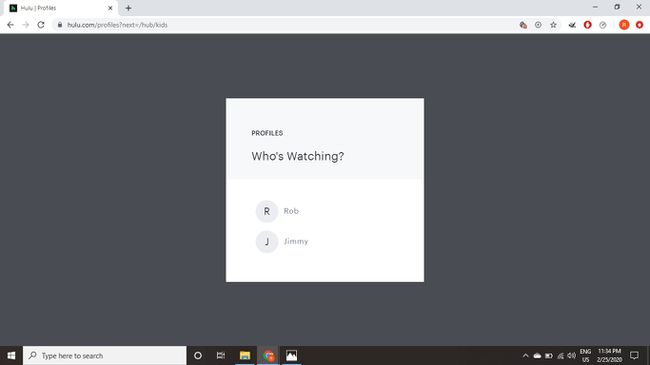
เมื่อดูบนเว็บ คุณสามารถสลับไปมาระหว่างโปรไฟล์ต่างๆ ได้โดยวางเมาส์เหนือชื่อโปรไฟล์ที่มุมบนขวาของหน้าต่างเบราว์เซอร์
วิธีตั้งค่าโปรไฟล์ Hulu Kids บนอุปกรณ์มือถือ
คุณยังสามารถสร้างโปรไฟล์สำหรับเด็กโดยใช้แอปมือถือ Hulu สำหรับ iOS และ Android.
-
เปิดแอป Hulu แล้วเลือก บัญชี.
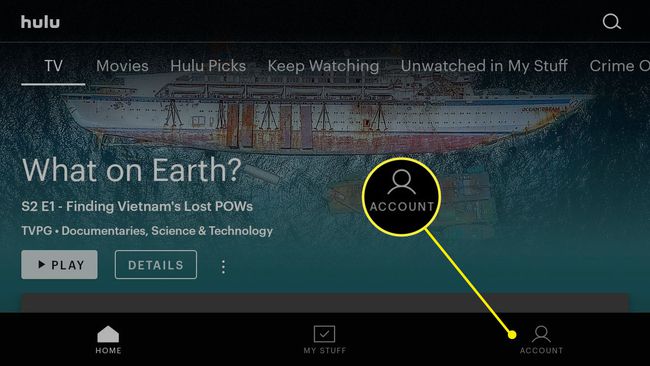
-
เลือกชื่อโปรไฟล์ของคุณ
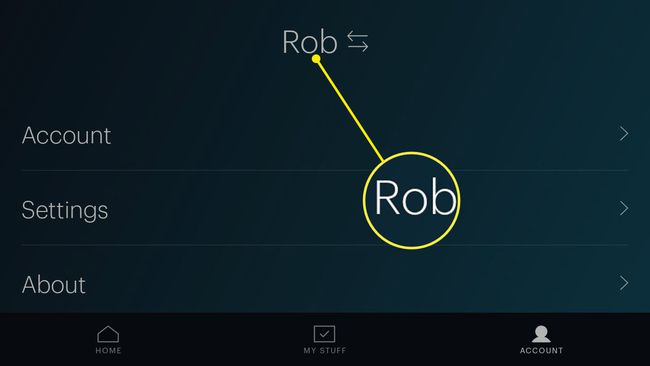
-
เลือก โปรไฟล์ใหม่.
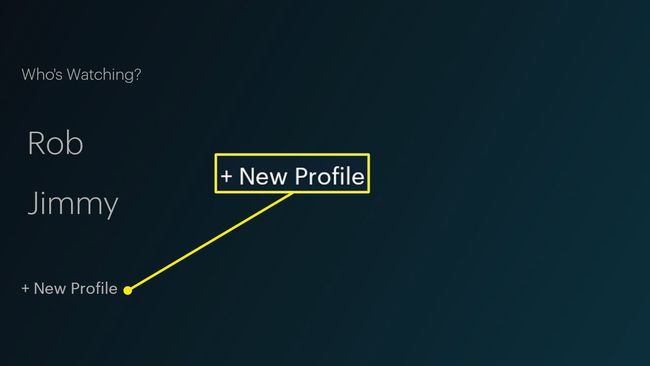
-
ป้อนชื่อโปรไฟล์ จากนั้นสลับสวิตช์ข้าง เด็ก และตั้งค่าเป็น บน ตำแหน่ง.
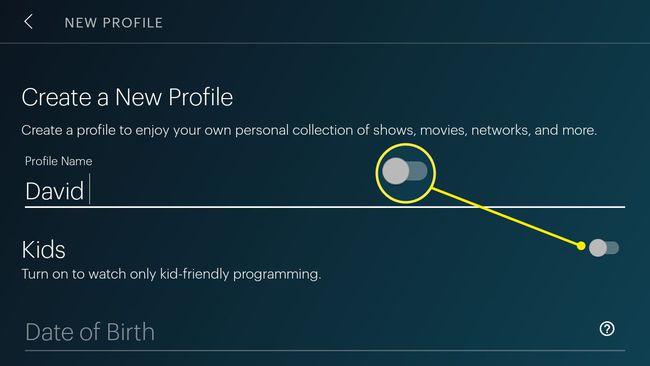
-
เลือก สร้างโปรไฟล์.
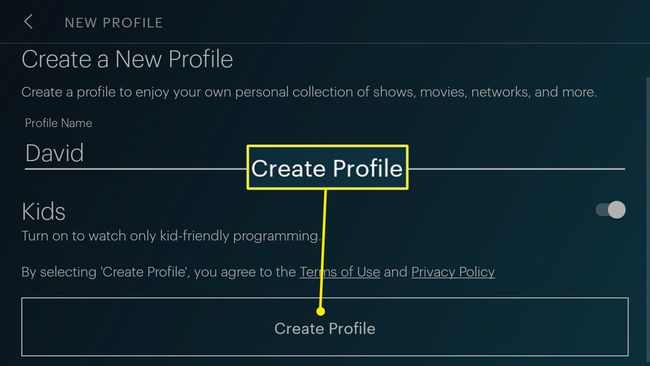
วิธีอัปเดตโปรไฟล์ Hulu Kids
คุณสามารถอัปเดตหรือยกเลิกการจำกัดเนื้อหาในโปรไฟล์ได้ตลอดเวลา
-
ไปที่หน้าการจัดการบัญชี Hulu ของคุณแล้วเลือก ดินสอ ไอคอนถัดจากโปรไฟล์

-
เลือกสวิตช์สลับภายใต้ เด็ก และตั้งค่าเป็น ปิด ตำแหน่ง.
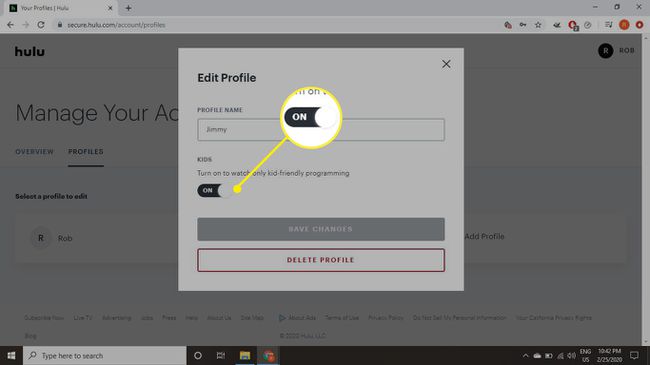
-
ป้อนวันเกิด จากนั้นเลือก บันทึกการเปลี่ยนแปลง.
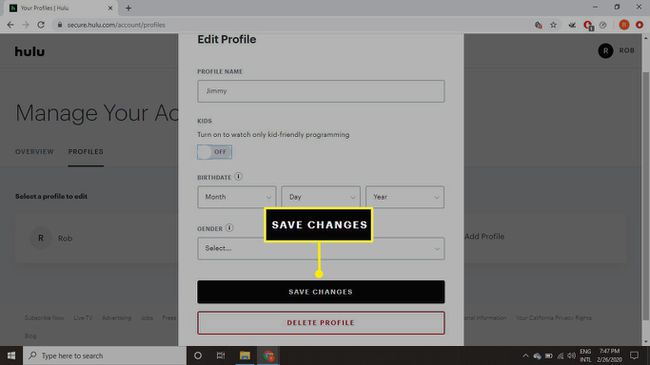
บล็อกการเข้าถึงโปรไฟล์ที่ไม่ใช่สำหรับเด็กด้วย PIN
แม้ว่าคุณจะตั้งค่าโปรไฟล์ของเด็กๆ บน Hulu แล้ว บุตรหลานของคุณก็ยังสามารถเข้าถึงโปรไฟล์อื่นๆ ได้ เว้นแต่จะได้รับการคุ้มครองด้วย PIN
-
เข้าสู่ระบบ Hulu และเลือก ชื่อของคุณ ที่มุมบนขวา
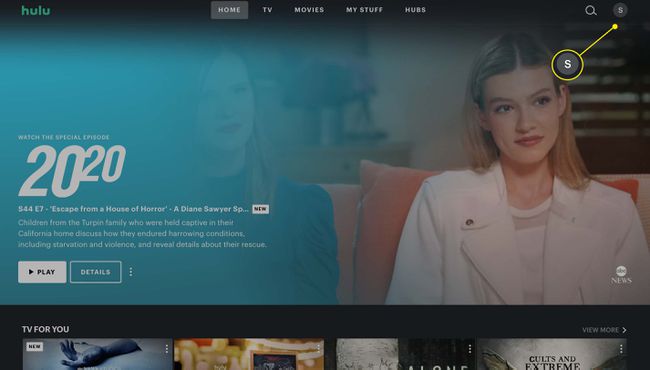
-
เลือก จัดการโปรไฟล์.
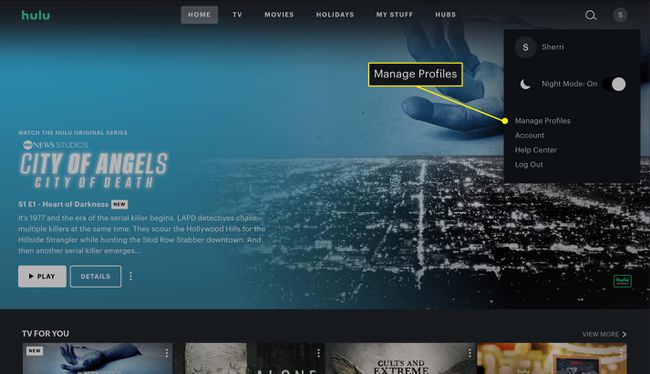
-
ภายใต้การควบคุมโดยผู้ปกครอง ให้สลับเป็น การป้องกัน PIN.
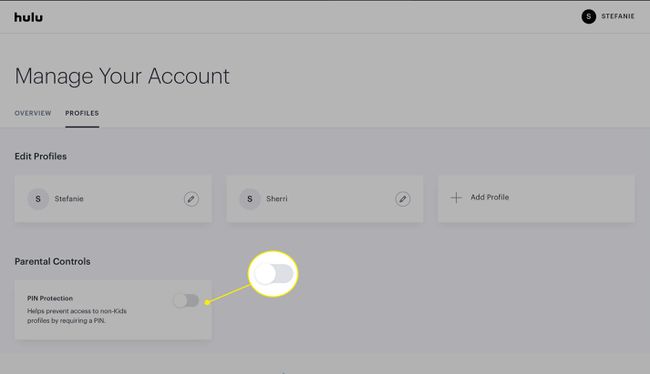
-
ใส่รหัส 4 หลัก แล้วเลือก สร้าง PIN.
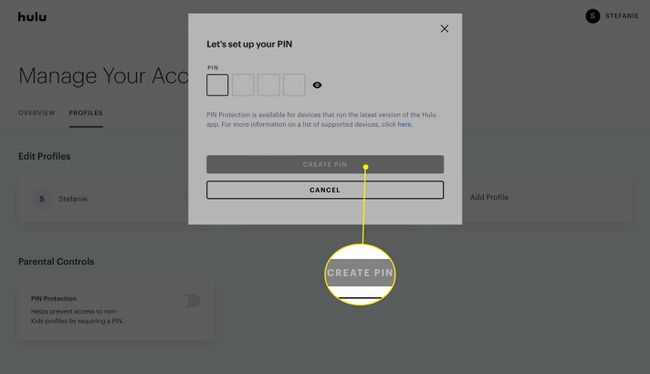
ข้อจำกัดของ Hulu Parental Controls
การควบคุมโดยผู้ปกครองของ Hulu นั้นไม่กว้างขวางเท่า การควบคุมโดยผู้ปกครองสำหรับ Netflix. ขออภัย คุณไม่สามารถบล็อกรายการหรือภาพยนตร์บางรายการได้ หรือจำกัดการเข้าถึงเนื้อหา PG หรือ TV-Y เท่านั้น เพื่อให้บุตรหลานของคุณยังคงรับชมเนื้อหาที่มีเรท PG-13 และ TV-14 ได้ ถ้าคุณ ตั้งค่าการควบคุมโดยผู้ปกครองสำหรับอุปกรณ์สตรีมมิ่งของคุณจากนั้นคุณสามารถบล็อกเด็กๆ ไม่ให้เข้าถึง Hulu ได้เลย
